
Travailler ou jouer sur votre PC et soudainement avoir un écran bleu (BSOD) apparaît est toujours désagréable et peut entraîner de nombreux maux de tête jusqu'à ce que vous trouviez la racine du problème, mais si l'erreur que vous recevez est " Exception de magasin inattendue « Dans cet article, nous allons vous expliquer ce qui se passe et ce que vous pouvez faire pour le résoudre.
Malgré ce que vous pouvez penser (à cause du mot « magasin » dans l'erreur), ce problème n'a pas à voir avec le Microsoft Boutique , le magasin d'applications intégré à Windows 10, mais la plupart du temps il s'agit du matériel de votre ordinateur et plus particulièrement de vos unités de stockage. Dans tous les cas, nous allons vous expliquer ci-dessous pourquoi cela se produit et comment vous pouvez résoudre ce problème .
Exception de magasin inattendue, pourquoi cette erreur s'affiche-t-elle ?
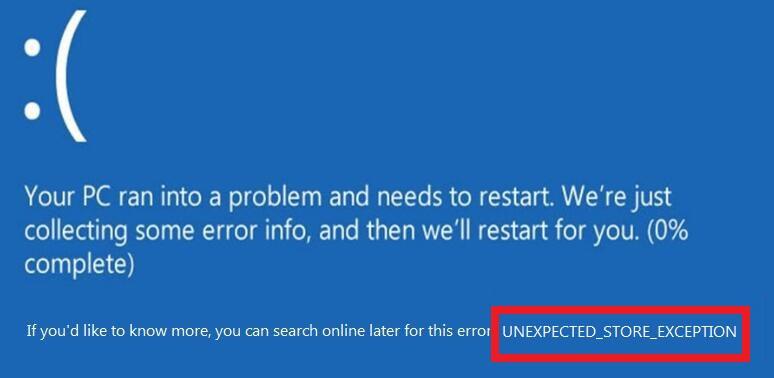
Espérons que les étapes que nous allons vous expliquer ci-dessous vous aideront à résoudre ce problème ; En général, le coupable d'un écran bleu qui dit Exception de magasin inattendue a à voir avec un problème matériel, qui a presque toujours à voir avec vos unités de stockage mais peut parfois aussi avoir à voir avec le pilote de votre graphique de carte.
Cet écran bleu peut apparaître à tout moment, à la fois lors du démarrage du système et pendant que vous faites quelque chose, mais il s'agit presque toujours du moment où vous avez modifié quelque chose dans le système, soit parce que vous avez ajouté ou modifié un élément matériel ou car vous avez apporté des modifications aux paramètres système.
Exception de magasin inattendue ? Vérifiez votre SSD
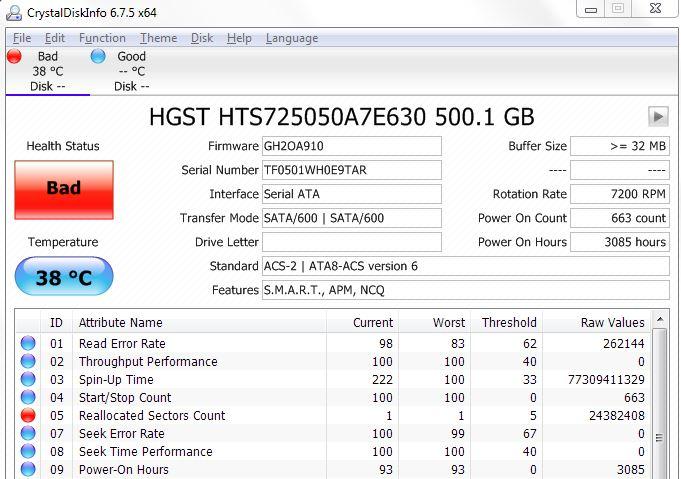
Souvent, cette erreur indique que votre lecteur de stockage est défaillant et il est facile de vérifier s'il ne fonctionne pas bien avec des programmes tels que CrystalDiskInfo , puisqu'ici vous pouvez vérifier visuellement si le disque dur (dans le cas de la mécanique) a des secteurs défectueux ou déplacé, ou si la durée de vie du SSD a atteint sa fin. Si « Bon » apparaît dans le « Santé Statut" et en bleu cela signifie que le lecteur "en théorie" va bien, si "Attention" apparaît en jaune, cela signifie qu'il commence à tomber en panne (comme des secteurs défectueux qui ont commencé à être repositionnés) ou s'il dit « Bad » en rouge, l'unité est à bout de souffle.
Dans le cas où ce logiciel vous indique que le périphérique de stockage n'est pas en bon état (c'est-à-dire dans toutes les situations dans lesquelles il n'indique pas que son état est « bon »), il est recommandé de remplacer l'unité par un nouveau pour éviter les problèmes et, selon toute probabilité, vous empêcherez la réapparition de l'erreur d'exception de magasin inattendue.
Si l'unité de stockage est OK, n'oubliez pas de vérifier les autres composants du PC en commençant par le RAM mémoire (nous avons un tuto pour savoir comment vérifier si la mémoire RAM est en bon état pour cela qui sera d'une grande aide si vous ne savez pas comment faire) .
Mettez à jour votre pilote graphique
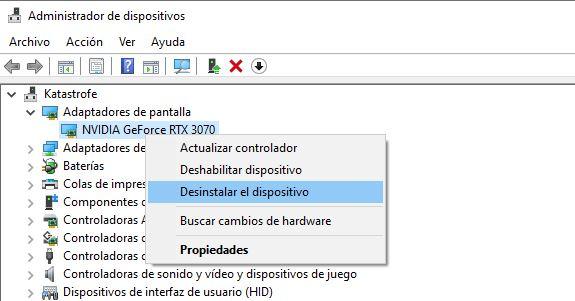
Curieusement, il y a des moments où le pilote de la carte graphique peut provoquer une incompatibilité avec d'autres éléments matériels et provoquer l'apparition de l'erreur d'exception de magasin inattendue. La première chose que nous vous recommandons de faire, avant même de mettre à jour le pilote de votre carte graphique depuis le site Web du fabricant, est de démarrer le PC en mode sans échec et de désinstaller le pilote "de base" de Windows.
Pour ce faire, cliquez avec le bouton droit sur le bouton Démarrer et sélectionnez « Gestionnaire de périphériques ». Là, affichez "Display adapters", recherchez votre carte graphique, cliquez dessus avec le bouton droit de la souris et sélectionnez l'option "Désinstaller l'appareil" comme indiqué dans l'image ci-dessus. Après cela, redémarrez votre PC et laissez Windows réinstaller le pilote automatiquement.
Exécuter une analyse du système
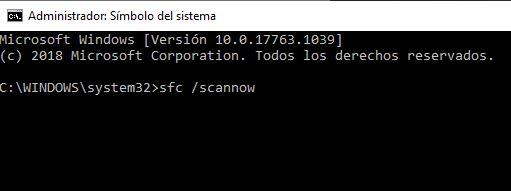
Il y a des moments où l'erreur d'exception de magasin inattendue n'apparaît pas parce que l'unité de stockage est erronée, mais parce que ce qui ne va pas est le système de fichiers qu'elle contient, il vaut donc la peine d'exécuter une analyse du système pour vérifier que tout va bien. Pour ce faire, cliquez avec le bouton droit sur le bouton Démarrer et sélectionnez « Invite de commandes (administrateur) ». Dans la fenêtre qui s'ouvre, tapez la commande "sfc / scannow" (sans les guillemets) comme indiqué dans l'image ci-dessus et laissez l'outil faire son travail.
Dans le cas où aucun problème n'est trouvé, le message « Ne pas trouver de violation d'intégrité » apparaîtra, ce qui signifie que tout va bien, mais alternativement, il pourrait trouver des problèmes et afficher des messages comme celui-ci :
La protection des ressources Windows a trouvé des fichiers corrompus mais n'a pas pu en réparer certains. Les détails sont inclus dans le CBS.Log% WinDir% LogsCBSCBS.log
Dans ce cas, il aura créé un fichier journal indiquant les problèmes dans un fichier situé dans c : WindowsLogsCBSCBS.log que vous pouvez ouvrir avec le Bloc-notes pour vérifier. Dans tous les cas, si cet outil que nous avons exécuté n'a pas été en mesure de résoudre le problème par lui-même, vous devriez peut-être envisager la possibilité de formater l'ordinateur ou de le restaurer aux paramètres d'usine.
Désactivez votre antivirus
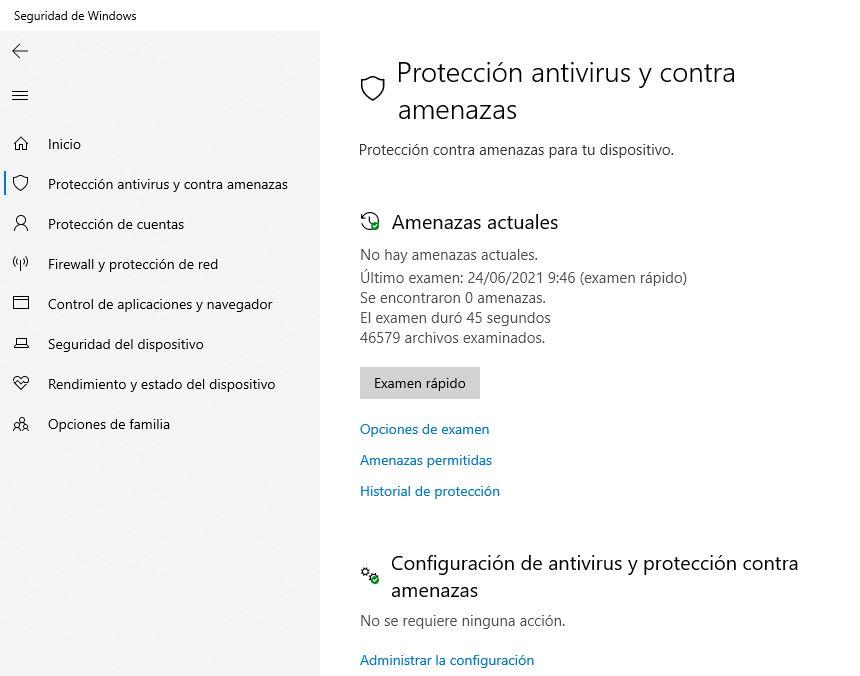
Si vous êtes utilisateur de PC depuis quelques années, vous savez déjà que antivirus est assez conflictuelle et cause un grand nombre de problèmes et d'incompatibilités, car parfois ils « détournent » certains fichiers vitaux pour le fonctionnement du système, pensant qu'ils peuvent être une menace. Pour cette raison, si vous continuez à recevoir l'erreur d'exception de magasin inattendue, essayez de désactiver votre antivirus si vous en avez un installé.
Si vous n'en avez pas, n'oubliez pas que Windows intègre également ses propres antivirus, que vous pouvez désactiver en cliquant sur le bouton Démarrer et en sélectionnant l'icône d'engrenage (Paramètres), puis en allant dans Windows Sécurité menu -> Antivirus et protection antivirus. des menaces. Là, cliquez sur le bouton « Gérer les paramètres » et vous pouvez le désactiver.
Un démarrage rapide peut provoquer une erreur d'exception de magasin inattendue
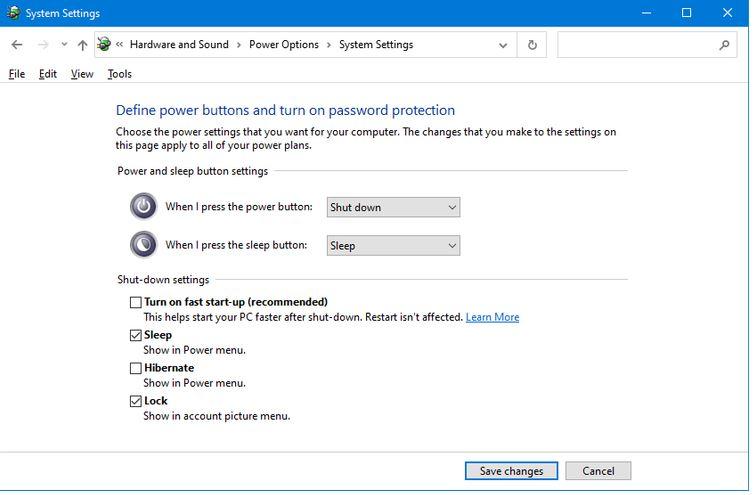
Le mode de démarrage rapide de Windows 10 est très utile pour réduire le temps de démarrage de l'ordinateur, mais il peut également causer des problèmes de la nature que nous traitons dans cet article, il vaut donc la peine d'essayer de le désactiver pour voir si le problème disparaît. Pour cela, retournez dans Paramètres mais dans ce cas allez dans Système -> Démarrage/arrêt et suspension. Sur le côté droit, vous verrez un bouton indiquant « paramètres d'alimentation supplémentaires ».
En appuyant dessus, une nouvelle fenêtre s'ouvrira dans laquelle si vous dépliez la partie ci-dessous, vous verrez l'option de décocher la case qui permet un démarrage rapide sous Windows (vous pouvez le voir dans la capture d'écran ci-dessus). Enregistrez les modifications, redémarrez et voyez si le problème a été résolu.